SONY X505 S, K2 S, A TR S Service Manual
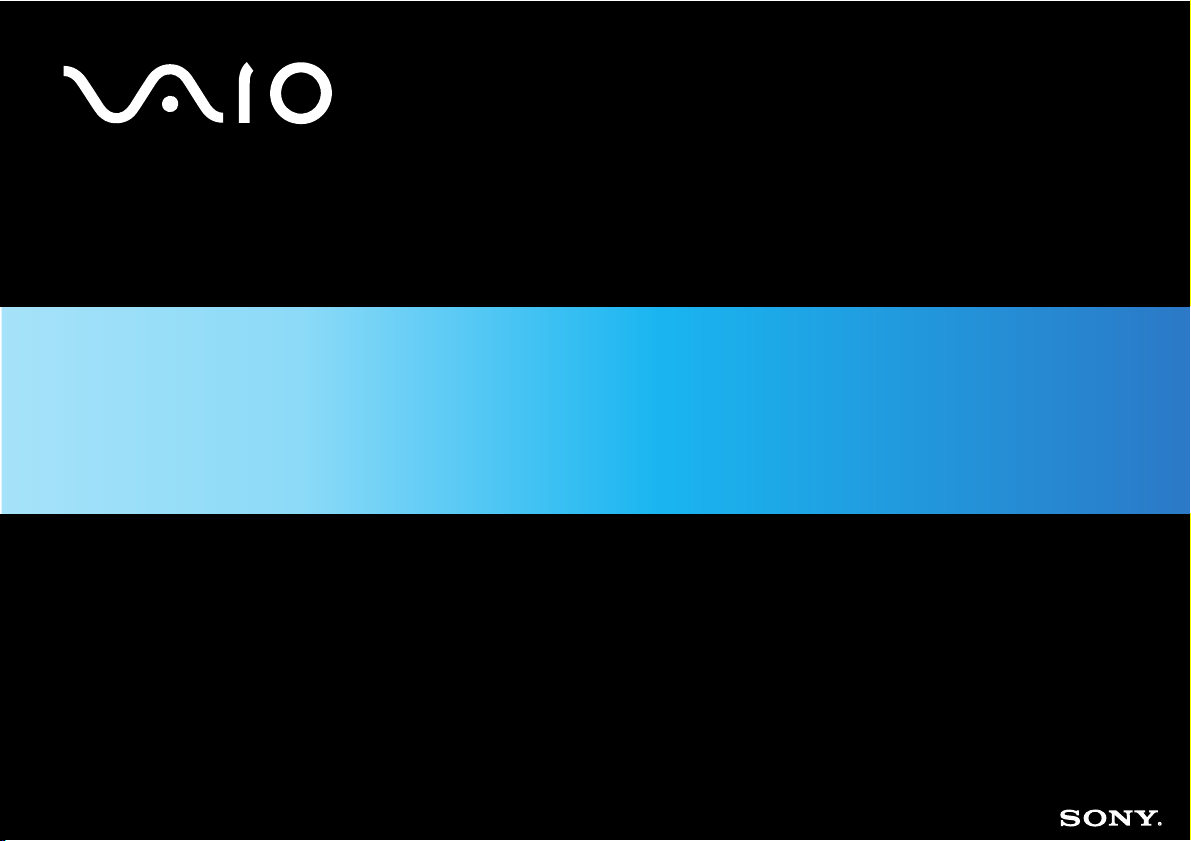
Příručka k softwaru
N
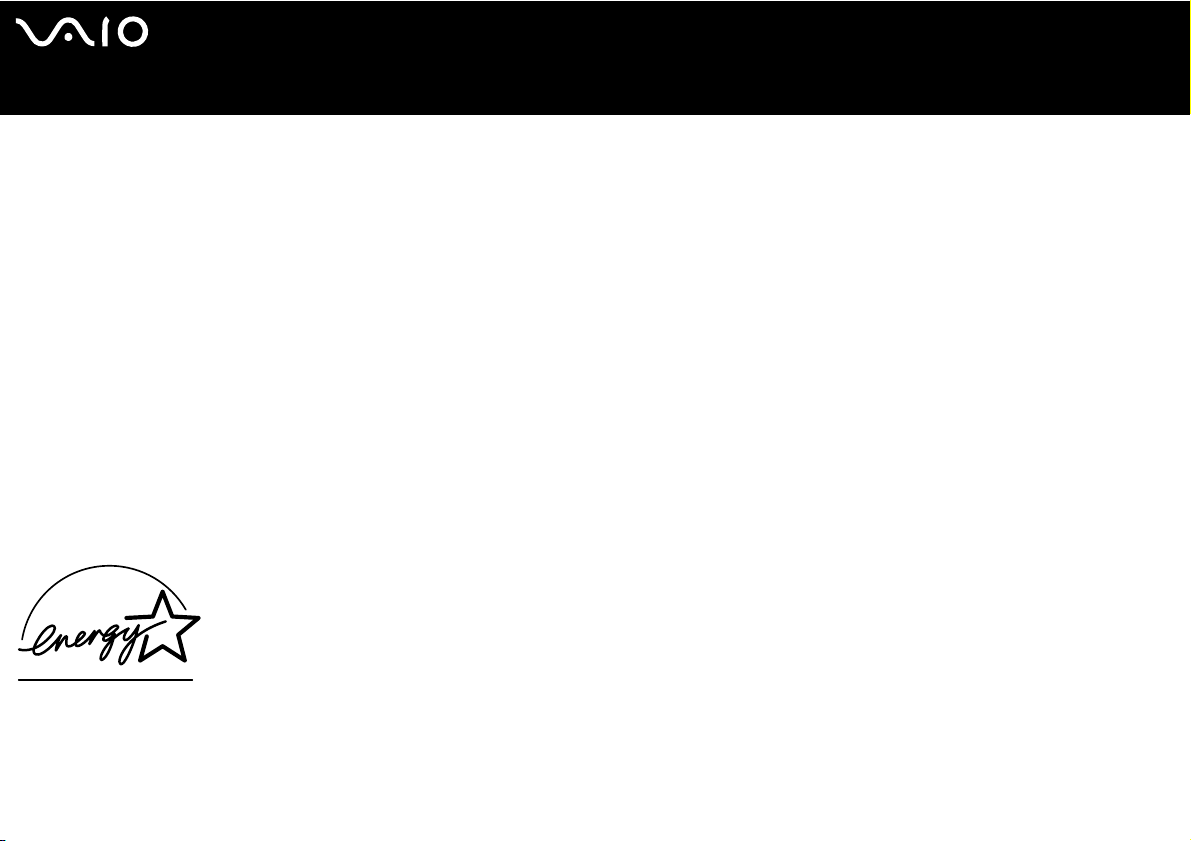
nN
1
Příručka k softwaru
Důležité informace
Důležité informace
Upozornění
Tento produkt obsahuje software, který je majetkem společnosti Sony a je licencován dalšími dodavateli. Na používání tohoto softwaru se vztahují podmínky licenčních
smluv dodaných s produktem. Specifikace softwaru podléhají změnám bez předchozího upozornění a
aktualizace a rozšíření softwaru budou pravděpodobně účtovány další poplatky. Za přihlášení k odběru online služeb od poskytovatelů bude pravděpodobně
vyžadován poplatek a údaje o kreditní kartě. Před přihlášením k odběru finančních služeb bude pravděpodobně třeba uzavřít dohody se zúčastněnými finančními
institucemi.
© 2004 Sony Corporation. Všechna práva vyhrazena.
Nepovolené kopírování celého dokumentu nebo jeho částí je zakázáno.
ENERGY STAR
Jako partner programu ENERGY STAR společnost Sony zaručuje, že tento produkt splňuje pravidla programu ENERGY STAR pro úsporu energie. Program International
E
NERGY STAR Office Equipment Program je mezinárodní program, který propaguje používání energeticky úsporných počítačů a kancelářského vybavení. Tento
program podporuje vývoj a šíření produktů, jejichž funkce umožňují účinně snižovat spotřebu energie. Jedná se o otevřený systém s dobrovolnou účastí subjektů.
Program je zaměřen na kancelářské vybavení, jako například počítače, displeje, tiskárny, faxy a kopírky. V rámci účastnických zemí se pro tyto produkty používají
jednotné standardy a loga.
ENERGY STAR je registrovaná ochranná známka v USA.
nemusí být identické s aktuálními konečnými verzemi. Za
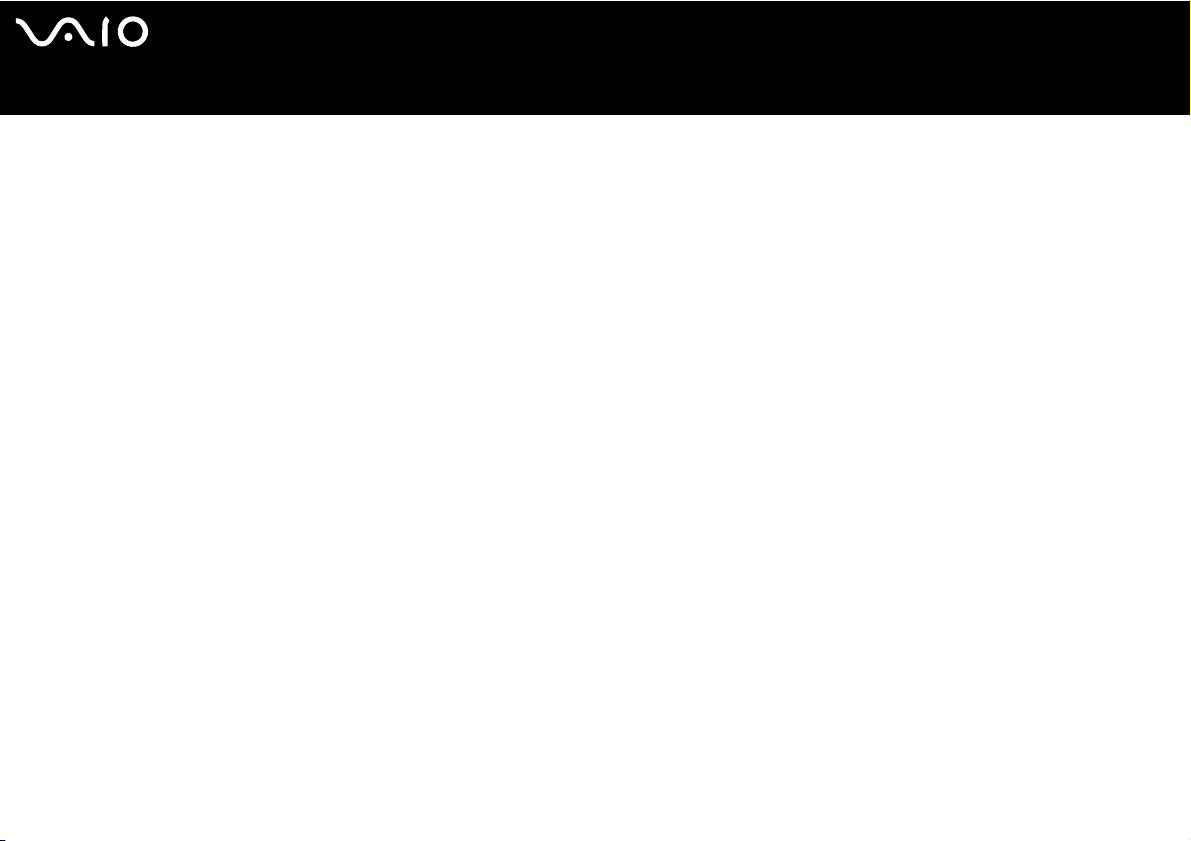
nN
2
Příručka k softwaru
Důležité informace
Ochranné známky
Sony, Battery Checker, BlueSpace NE, Click to DVD, DVgate Plus, Giga Pocket, HotKey Utility, Memory Stick Formatter, Network Smart Capture, PictureGear Studio,
SonicStage, Sony Notebook Setup, VAIO Action Setup, VAIO Edit Components, VAIO Media, VAIO Power Management, VAIO Power Management Viewer, VAIO
System Information, Memory Stick, logo Memory Stick, VAIO a logo VAIO jsou ochranné známky společnosti Sony Corporation.
Microsoft, Internet Explorer, Windows Movie Maker, Windows Media Player, Windows XP Professional, Windows XP Home Edition, Microsoft Works a logo Windows
jsou ochranné známky nebo registrované ochranné známky společnosti Microsoft Corporation v USA a dalších zemích.
i.LINK je ochranná známka společnosti Sony, která označuje pouze produkty vybavené připojením IEEE1394.
Adobe, Adobe Acrobat Elements, Adobe Photoshop Album, Adobe Reader, Adobe Premiere a Adobe Photoshop Elements jsou ochranné známky společnosti Adobe
Systems Incorporated.
MoodLogic je ochranná známka společnosti MoodLogic, Inc.
Norton Internet Security 2004 a Norton Password Manager ochranné známky nebo registrované ochranné známky společnosti Symantec Corporation.
Drag’n Drop CD a Drag’n Drop CD+DVD jsou ochranné známky společnosti Easy Systems Japan Ltd a DigiOn Inc.
WinDVD for VAIO je ochranná známka společnosti InterVideo, Inc.
Sun Java VM je ochranná známka společnosti Sun Microsystems, Inc.
Google Toolbar je ochranná známka společnosti Google.
Všechny ostatní názvy systémů, produktů a služeb jsou ochrannými známkami příslušných vlastníků. Značky ™ nebo ® nejsou v této příručce uváděny.
Specifikace podléhají změnám bez předchozího upozornění. Všechny ostatní ochranné známky jsou známkami příslušných vlastníků.
Moje informační centrum obsahuje software Macromedia Flash™ Player od společnosti Macromedia, Inc., Copyright © 1995-2003 Macromedia, Inc. Všechna práva
vymezena. Macromedia a Flash jsou ochranné známky společnosti Macromedia, Inc.
Přehled softwaru, který je k dispozici pro tento model, najdete na tištěné stránce Specifications.
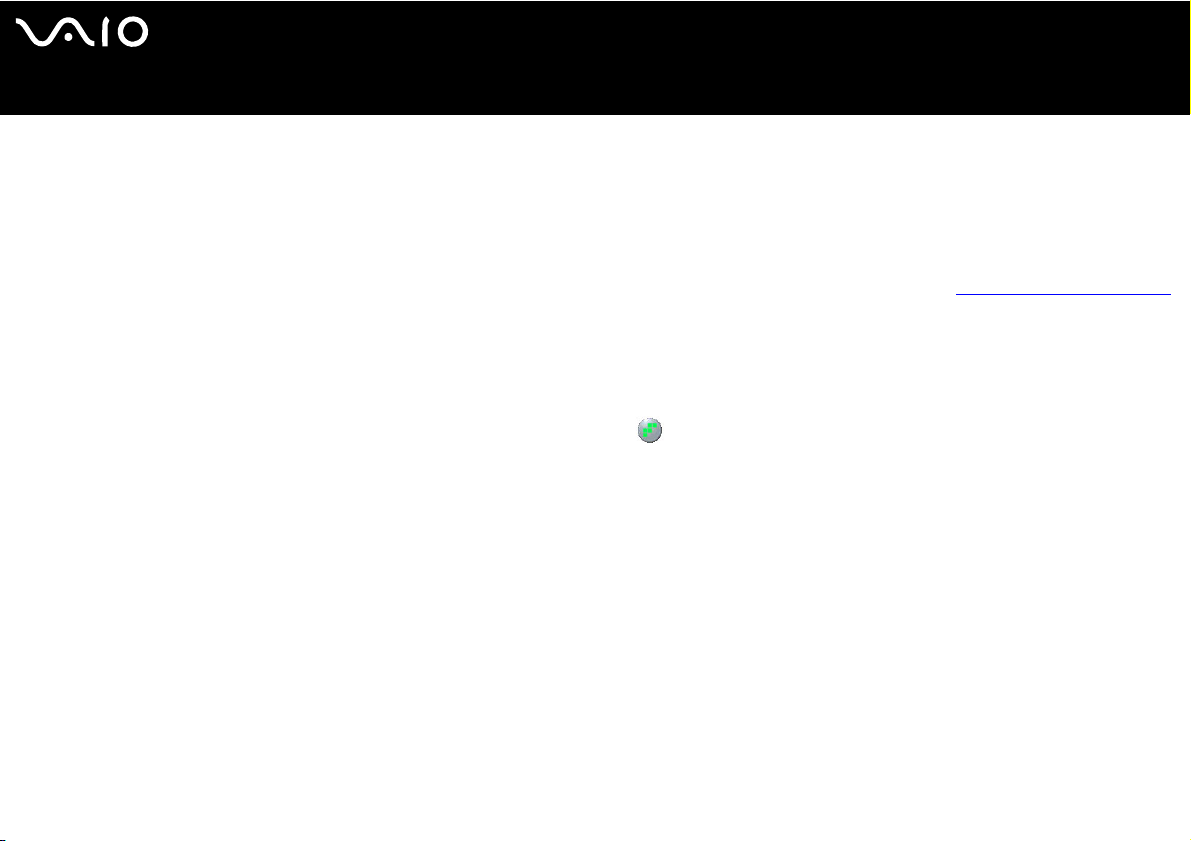
nN
3
Příručka k softwaru
Registrace počítače VAIO
Registrace počítače VAIO
Registrace počítače Sony VAIO trvá pouze krátce.
Po zaregistrování budete moci využívat kvalitních služeb zákazníkům společnosti Sony a získáte následující výhody:
❑ Club VAIO – odborná pomoc online, výukové materiály, tipy a triky, novinky, diskusní skupiny, soutěže, soubory a aktualizace
softwaru ke stažení zdarma.
❑ VAIO-Link – máte-li při používání počítače potíže, můžete vyhledat možné řešení na webu VAIO-Link: http://www.vaio-link.com.
❑ Guarantee - ochrana investic. Podmínky jsou uvedeny na stránce Guarantee a další informace najdete v dokumentaci Guide to
Troubleshooting and Recovering your VAIO System.
Při registraci počítače Sony VAIO postupujte podle následujících pokynů:
1 Nastavte připojení k Internetu (viz také Konfigurace modemu (strana 40)).
2 Na pracovní ploše poklepejte na ikonu VAIO Online Registration .
Odkaz je také uveden v nabídce Start (Start/All Programs/VAIO Promotions/VAIO Online Registration).
3 V případě potřeby změňte jazyk a potom klepněte na tlačítko Next.
4 Klepněte na tlačítko Register Now a potom klepněte na tlačítko Next.
Zobrazí se příslušná webová stránka.
5 Zadejte jméno a příjmení.
Sériové číslo počítače bude vyplněno automaticky.
6 Klepněte na tlačítko Submit.
7 Zadejte požadované údaje a potom klepněte na tlačítko Submit.
Po dokončení registrace počítače VAIO se zobrazí obrazovka s poděkováním.
Pokud jste zadali e-mailovou adresu, obdržíte zprávu s potvrzením od klubu Club VAIO.
✍ Po zaregistrování můžete kdykoli otevřít registrační stránku VAIO Online Registration a zaktualizovat údaje, aniž by bylo nutné vyplňovat dotazník.
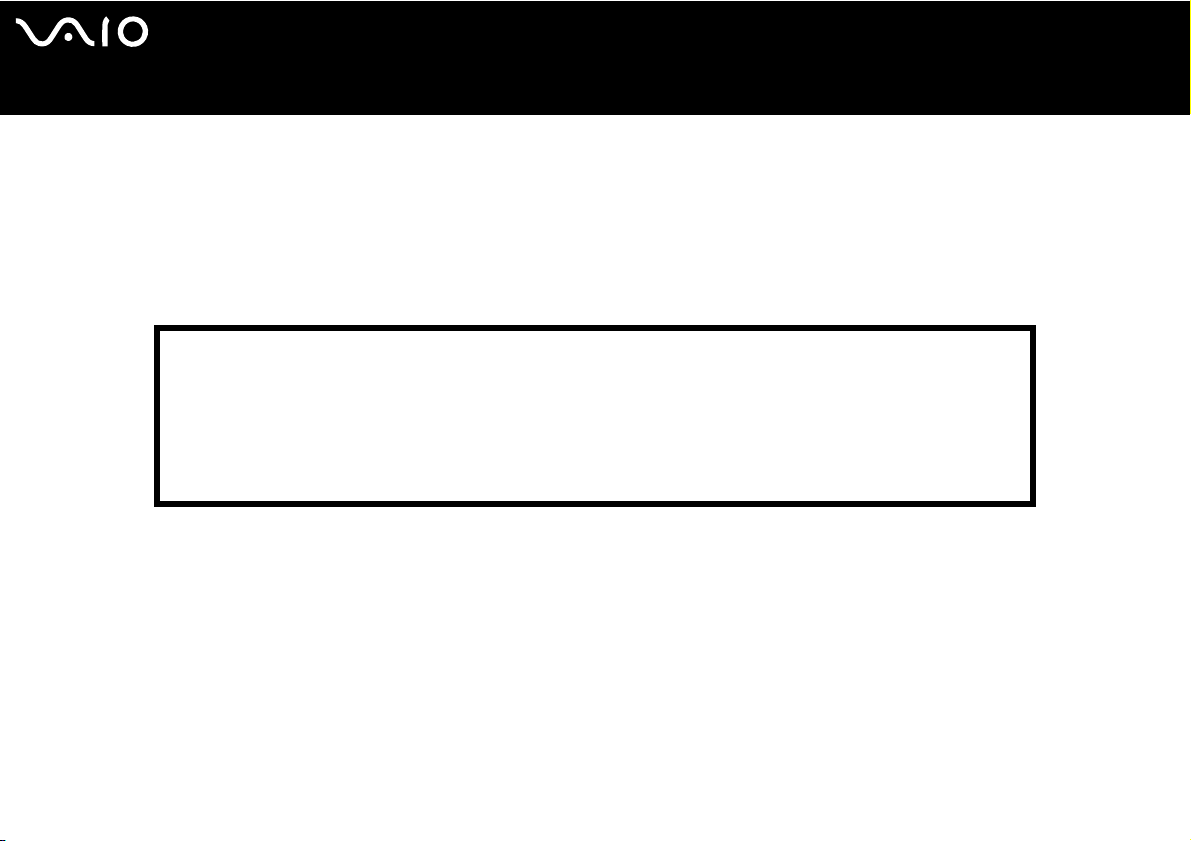
nN
4
Příručka k softwaru
Software dodaný s počítačem
Software dodaný s počítačem
V této části je uveden přehled možností softwaru dodaného s počítačem.
Softwarový balík obsahuje předinstalovaný software a dále aplikace, které lze nainstalovat z dodaného disku VAIO Recovery Disc*
nebo z pevného disku (v závislosti na modelu).
! Po obnovení systému nebudou některé přeinstalované aplikace k dispozici. Další informace najdete v příručce Guide to Troubleshooting and Recovering your
VAIO System.
Některé z aplikací uvedených níže pravděpodobně nejsou pro tento model k
dispozici. Přehled softwaru, který je k dispozici pro tento model, najdete na
tištěné stránce Specifications a podrobné pokyny pro instalaci najdete v
příručce Guide to Troubleshooting and Recovering your VAIO System.
* Pokud máte 2 disky DVD, první DVD je nazván VAIO Recovery Disc 1/2 a druhý VAIO Recovery Disc 2/2.
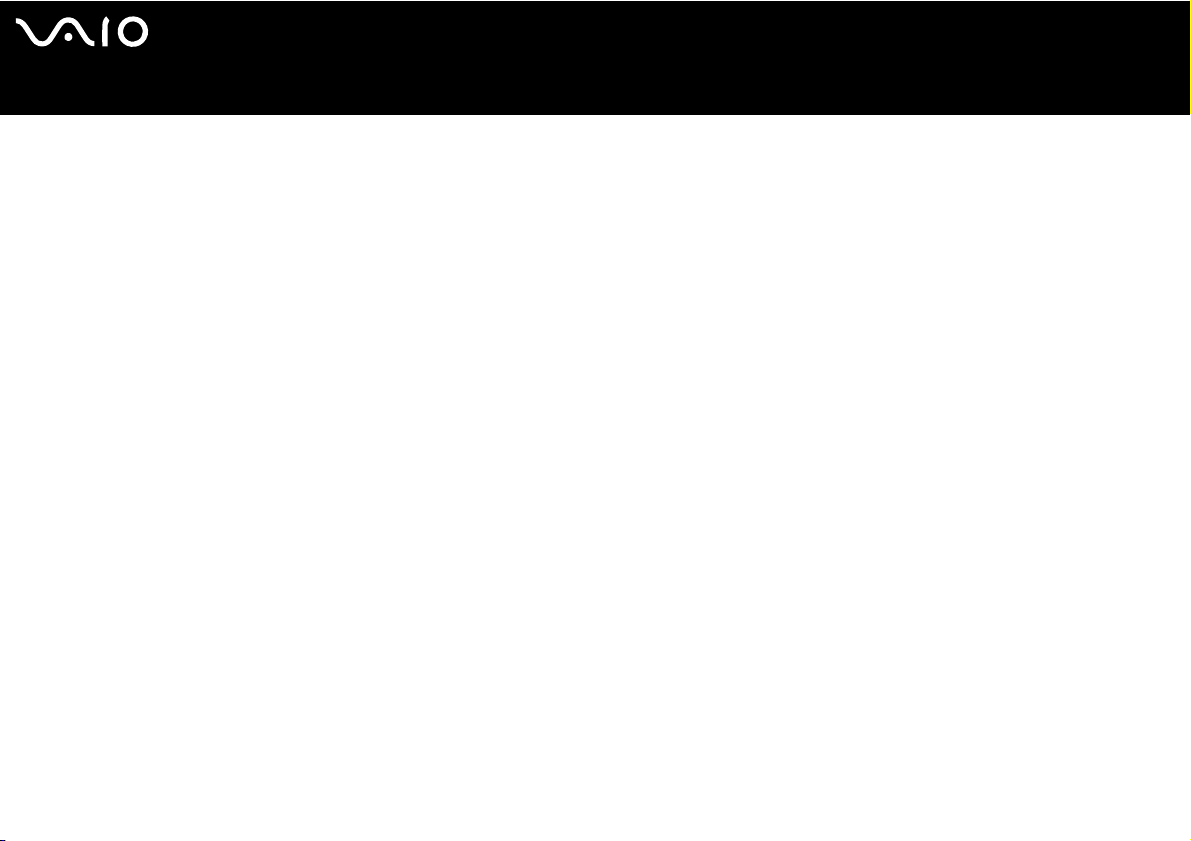
nN
5
Příručka k softwaru
Kategorie softwaru uvedené v této příručce jsou shodné s těmi, které jsou obsažené v nabídkách
Start/All Programs vašeho počítače.
❑ Audio (strana 8)
❑ SonicStage (strana 8)
❑ MoodLogic (strana 9)
❑ CD-(DVD) Burning (strana 10)
❑ Drag'n Drop CD(+DVD) (strana 10)
❑ Click to DVD (strana 10)
❑ Media Sharing (strana 12)
❑ VAIO Media (strana 12)
❑ Office Applications (strana 13)
❑ Adobe Acrobat Elements 6.0 (strana 13)
❑ Adobe Reader 6.0 (strana 14)
❑ Microsoft Works (strana 15)
❑ Photo (strana 16)
❑ Adobe Photoshop Album Starter Edition (strana 16)
❑ Adobe Photoshop Elements 2.0 (strana 17)
❑ Network Smart Capture (strana 17)
❑ PictureGear Studio (strana 18)
❑ Security & Utilities (strana 19)
❑ BlueSpace NE (strana 19)
❑ Google Toolbar (strana 19)
Software dodaný s počítačem
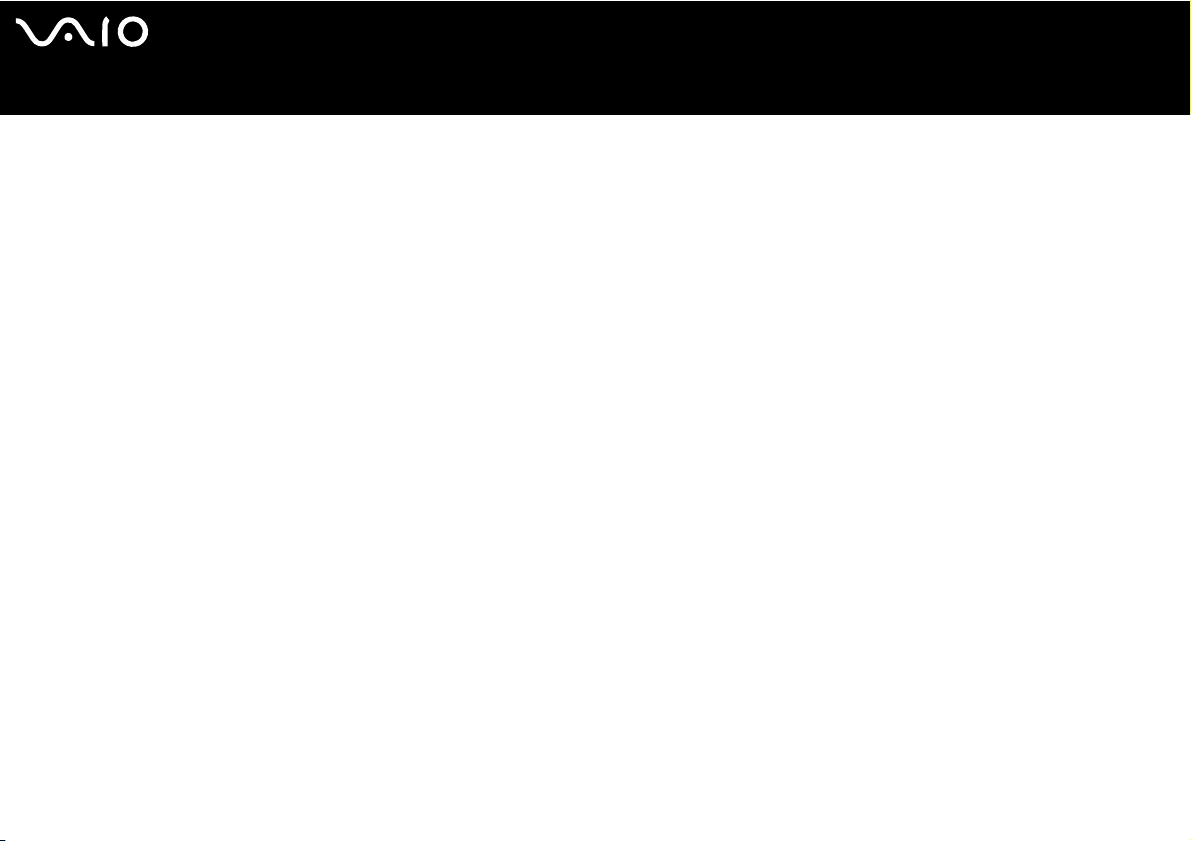
nN
6
Příručka k softwaru
❑ HotKey Utility (strana 20)
❑ Memory Stick Formatter (strana 20)
❑ Norton Internet Security 2004 (strana 20)
❑ Norton Password Manager (strana 21)
❑ Sony Notebook Setup (strana 22)
❑ VAIO Power Management (strana 22)
❑ VAIO System Information (strana 23)
❑ VAIO Update (strana 23)
❑ Video-(TV) (strana 24)
❑ Adobe Premiere Standard (strana 24)
❑ DVga te Plus (strana 24)
❑ VAIO Edit Components (strana 25)
❑ WinDVD for VAIO (strana 25)
❑ Giga Pocket (strana 26)
Software dodaný s počítačem
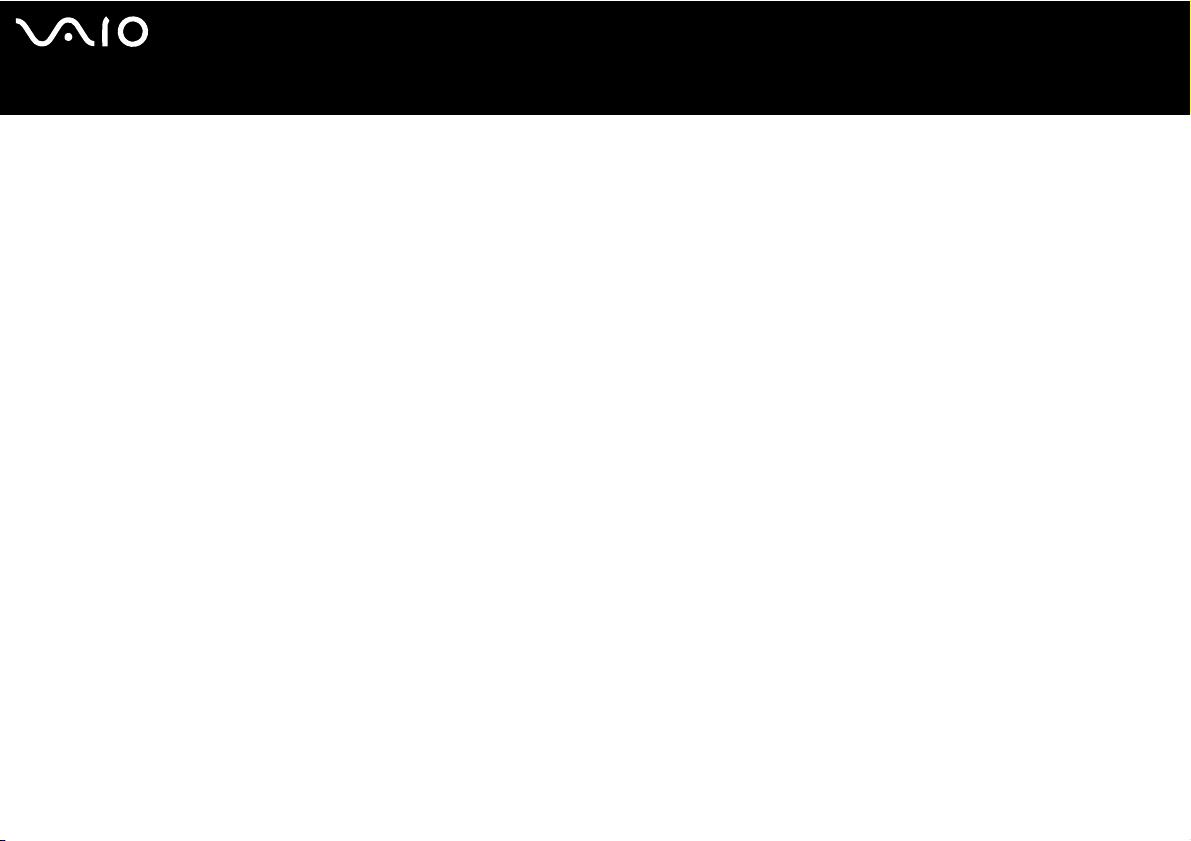
nN
7
Příručka k softwaru
Software dodaný s počítačem
Další kategorie popsané v této příručce:
❑ VAIO Recovery Disc (strana 27)
❑ My Info Centre (strana 28)
❑ Operační systém (strana 30)
❑ Operační systém Windows XP Professional s aktualizací Service Pack 1a (strana 30)
❑ Operační systém Windows XP Home Edition s aktualizací Service Pack 1a (strana 30)
❑ Sun Java Virtual Machine (VM) (strana 31)
❑ Internet Explorer 6.0 (strana 31)
❑ VAIO Promotions (strana 32)
❑ ISP Selector (strana 32)
❑ VAIO Online Registration (strana 32)
❑ Language Selector (strana 32)
❑ Your voice counts (strana 33)
❑ Adobe Companion Pack for VAIO (strana 33)
❑ My Documentation (strana 35)
❑ Upgrade your software (strana 36)
❑ Adobe Store (strana 36)
❑ Symantec Store (strana 36)
❑ VAIO-Link (strana 36)
✍ Popis funkce jednotlivých aplikací najdete v souborech elektronické nápovědy dodaných s aplikací. V mnoha případech můžete stisknout klávesu <F1> a zobrazit
tak nápovědu.
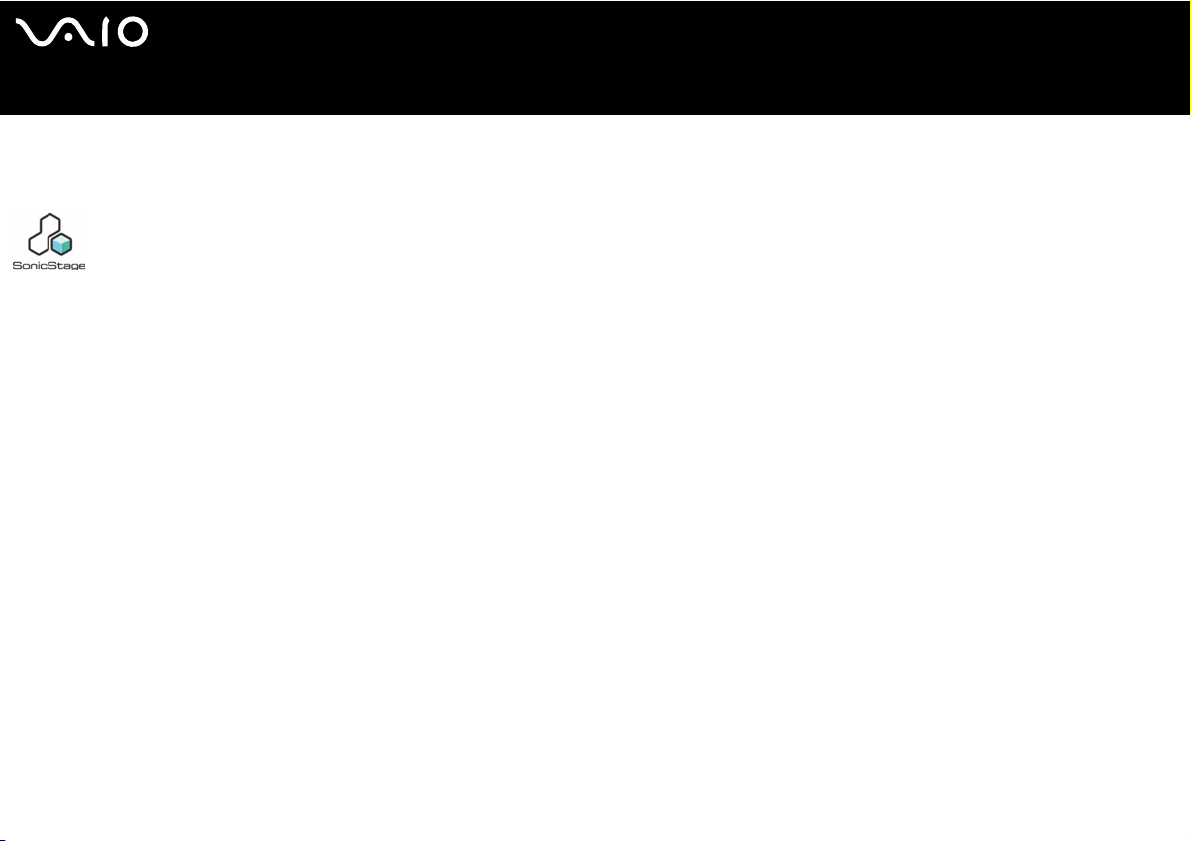
nN
8
Příručka k softwaru
Software dodaný s počítačem
Audio
SonicStage
Sony Corporation
Softwarová aplikace SonicStage využívá technologii na ochranu autorských práv OpenMG, kterou vyvinula společnost Sony
Corporation a která umožňuje nahrávat a přehrávat digitální hudební data v osobním počítači. Po zašifrování a nahrání na pevný disk
umožňuje technologie OpenMG data přehrávat v počítači, ale zabraňuje neoprávněnému šíření. Smyslem technologie OpenMG je
vytvořit prostředí, ve které by bylo možné distribuovat větší množství velmi kvalitní hudby, ale zároveň by nemohlo docházet
k
neoprávněnému šíření hudebních souborů. Se softwarem SonicStage lze šifrovat a spravovat hudební soubory stažené do počítače
prostřednictvím služeb EMD nebo přijaté (či vytvořené) z vlastního disku CD nebo z Internetu.
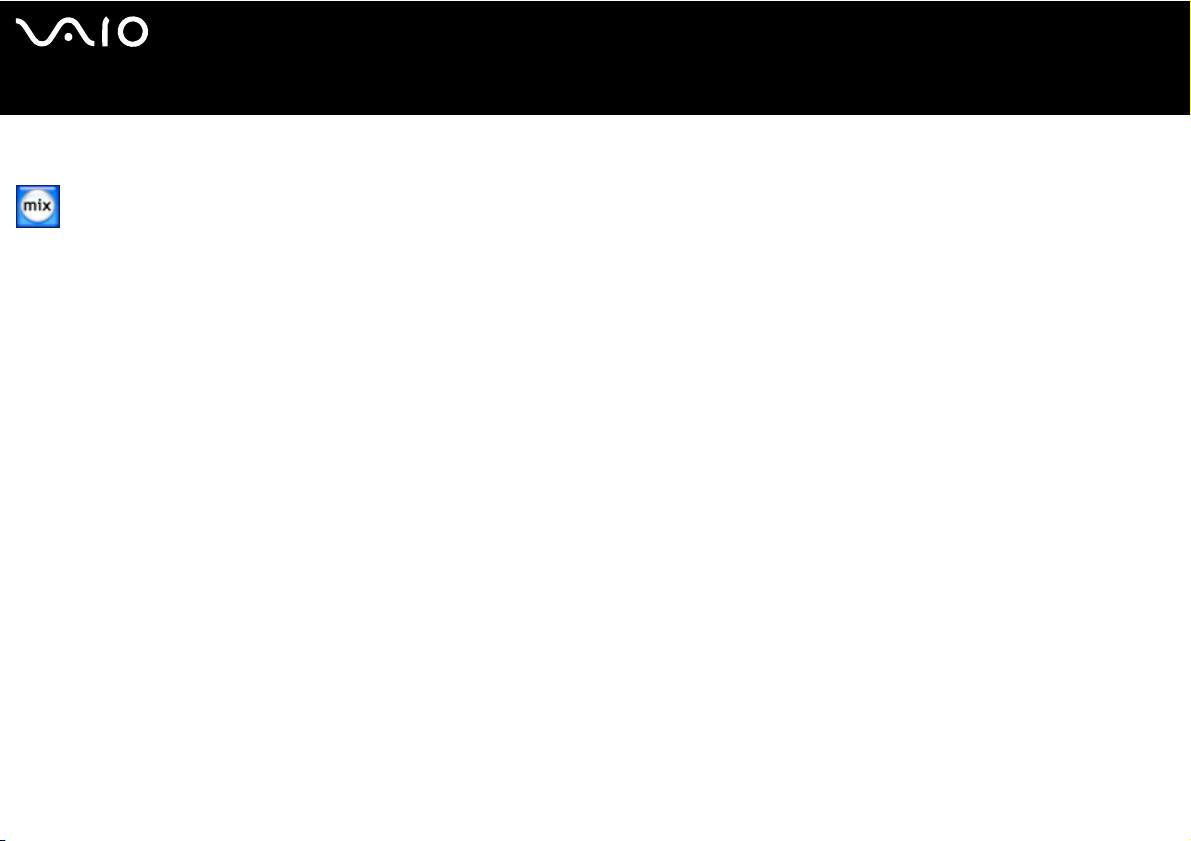
nN
9
Příručka k softwaru
Software dodaný s počítačem
MoodLogic
MoodLogic, Inc.
Aplikace MoodLogic slouží k uspořádání skladeb podle tempa, žánru, interpreta, roku, názvu písně a dokonce podle nálady, jako
například veselé, romantické nebo vyrovnané. Díky tomu můžete vytvářet seznamy stop podle nálad a hudebních stylů.
Další možnosti:
❑ můžete vybrat některou píseň a okamžitě vytvořit směs podobných písní,
❑ automaticky uspořádat hudbu v počítači,
❑ automaticky vkládat značky ID3,
❑ jediným klepnutím přenést písně a namixované skladby do přehrávače MP3 nebo disků CD*,
❑ jediným klepnutím vstoupit do databáze aplikace MoodLogic, která obsahuje nejucelenější dostupná data o písních.
Jako zákazník společnosti Sony obdržíte 100 kreditů zdarma!
Další informace o kreditech a výše uvedených tématech naleznete v HTML souborech přiložených k aplikací MoogLogic.
Soubory HTML naleznete v: Start/All Programs/Audio/MoodLogic/MoodLogic HTML.
* Je vyžadován software pro vypalování disků CD.
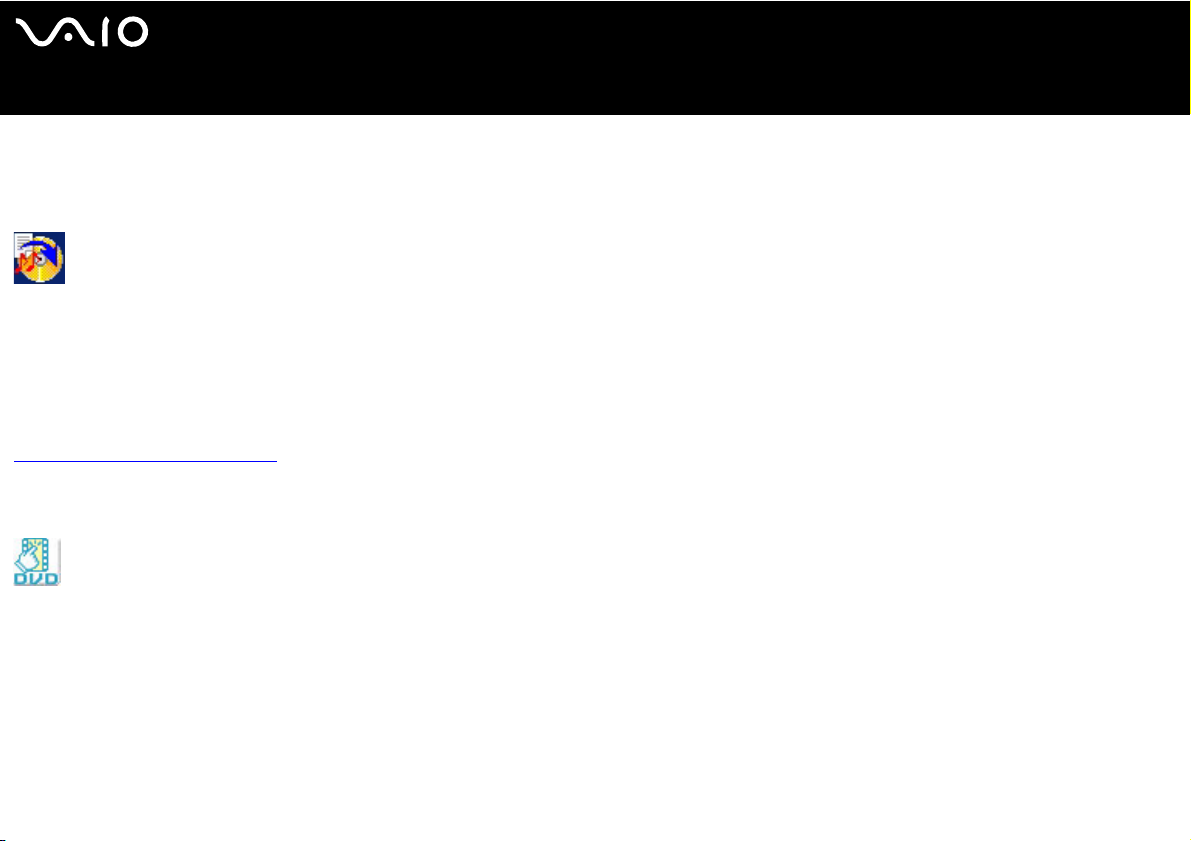
nN
10
Příručka k softwaru
Software dodaný s počítačem
CD-(DVD) Burning
Drag'n Drop CD(+DVD)
DigiOn / Easy Systems Japan
Software Drag'n Drop CD(+DVD) představuje nejjednodušší způsob vytváření vlastních disků DVD nebo CD. Uživatelé mohou
vytvářet vlastní zvukové disky CD nebo disky DVD, které lze načítat ve většině počítačů. Software rovněž umožňuje vypalovat vlastní
disky CD. Ovládání je snadné: vyberete soubory, které chcete vypálit, a přetáhnete je do příslušného okna, které odpovídá formátu
disku CD nebo DVD. Po přetažení souborů stačí klepnout na tlačítko se šipkou a disk CD/DVD je hotov.
Odpovědi na otázky a odbornou pomoc najdete na webu:
http://www.ddcd.jp/dd3e/sony/cd/
Click to DVD
Sony Corporation
S aplikací Click to DVD* můžete pouhým klepnutím myši vytvářet špičkové záznamy DVD. Stačí k tomuto počítači Sony připojit
digitální videokameru Sony Digital Handycam pomocí kabelu i.LINK a můžete přenášet vaše rodinné vzpomínky na disk DVD a sdílet
tento obsah s ostatními. Aplikace Click to DVD vás dokonce provede čtyřmi jednoduchými kroky postupu, ve kterých můžete vytvářet
nabídky DVD s aktivními pohyblivými ikonami kapitol.
Je-li počítač vybaven aplikací Giga Pocket verze 5.5**, umožňuje aplikace Click to DVD převádět analogový videosignál na digitální.
Click to DVD podporuje nový MICROMV a díky tomu tak i „přímý přístup k funkcím aplikace Click to DVD“. Další informace naleznete
v souboru s elektronickou nápovědou aplikace Click to DVD.
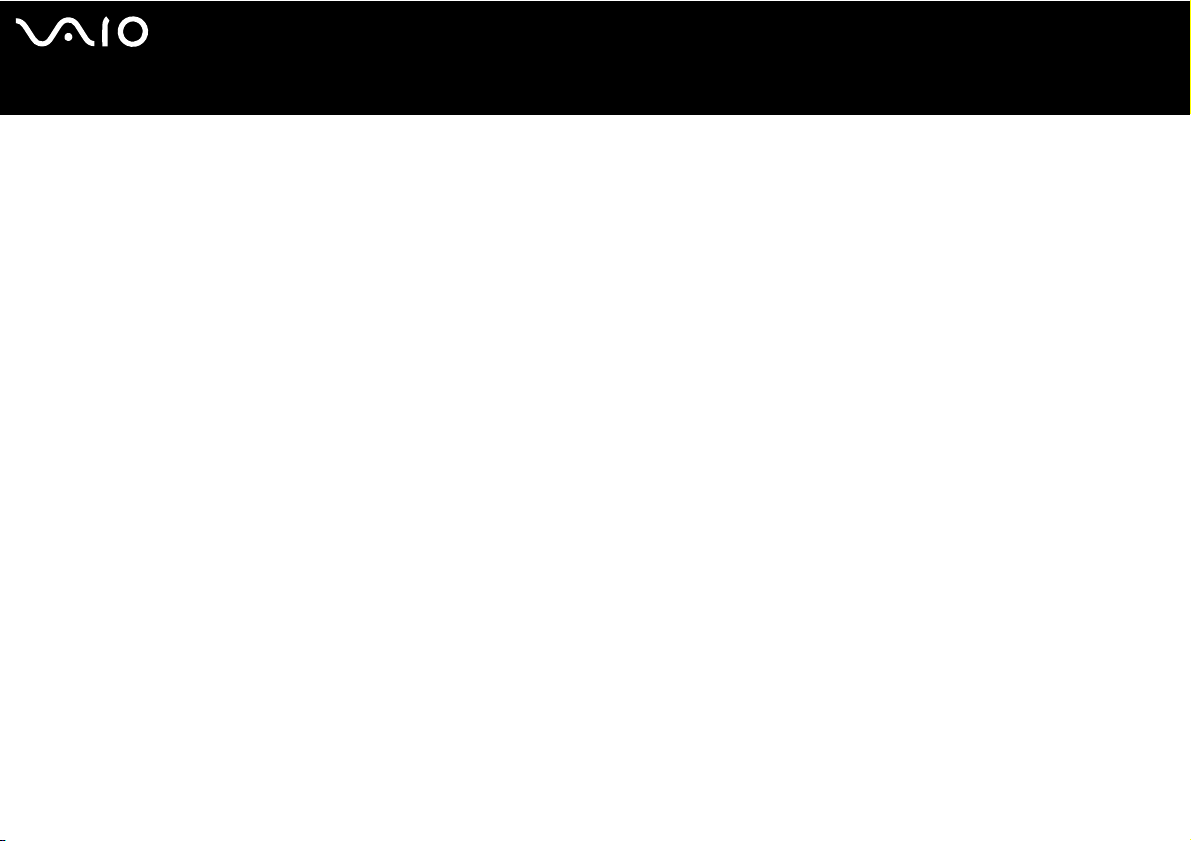
nN
11
Příručka k softwaru
* V závislosti na modelu. Použitelné u počítačů s jednotkou DVD-RW nebo DVD+/-RW.
** Před převáděním analogového videosignálu na digitální pomocí aplikace Click to DVD je nezbytné provést instalaci funkce TV aplikace Giga Pocket TV Setup.
Podrobnosti o instalaci funkce TV Setup najdete v samostatném návodu pro aplikaci Giga Pocket a
v souborech elektronické nápovědy aplikace Giga Pocket.
Software dodaný s počítačem
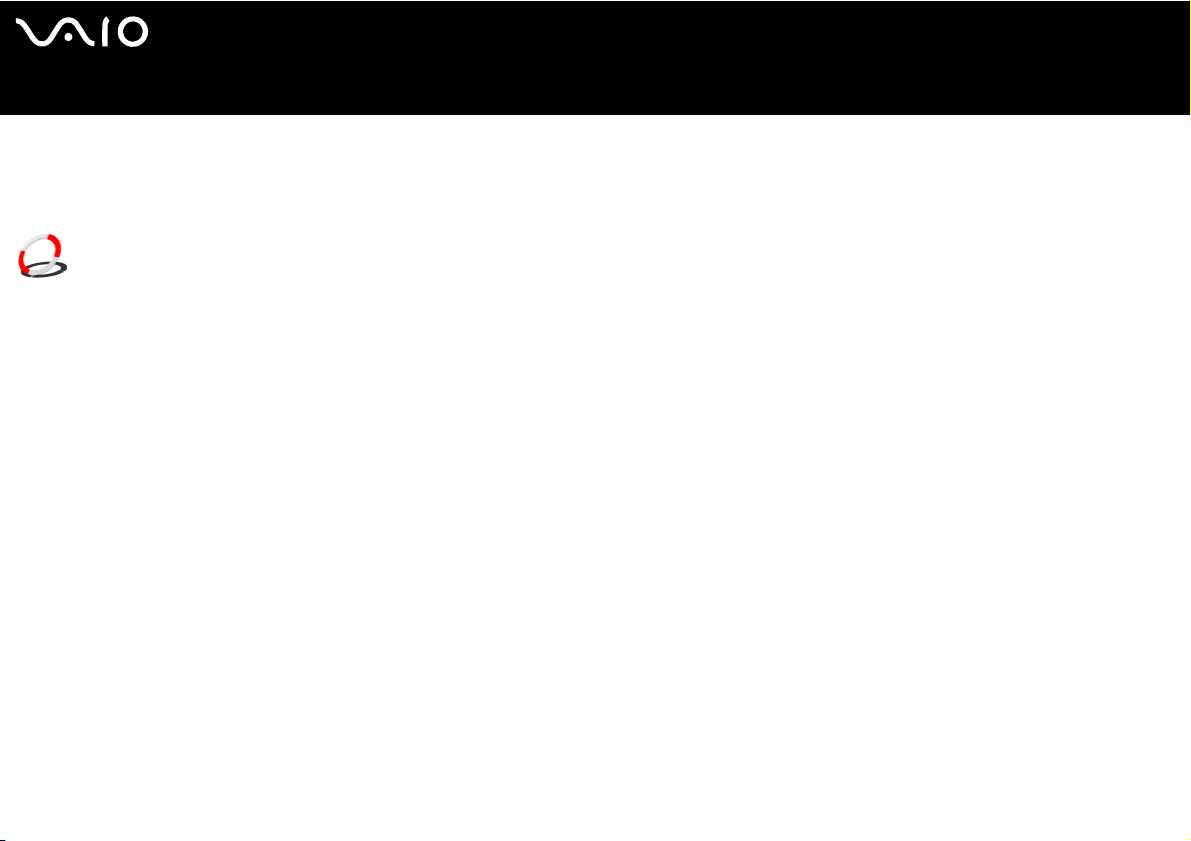
nN
12
Příručka k softwaru
Software dodaný s počítačem
Media Sharing
VAIO Media
Sony Corporation
Software VAIO Media umožňuje šířit po síti multimédia a umožňuje sdílet hudbu, video a soubory s obrázky mezi počítači VAIO. VAIO
Media umožňuje specifickým počítačům („multimediální klienti“) na vaši klasické kabelové nebo bezdrátové síti přistupovat k
multimediálním souborům uloženým na vašem počítači VAIO („multimediální server“).
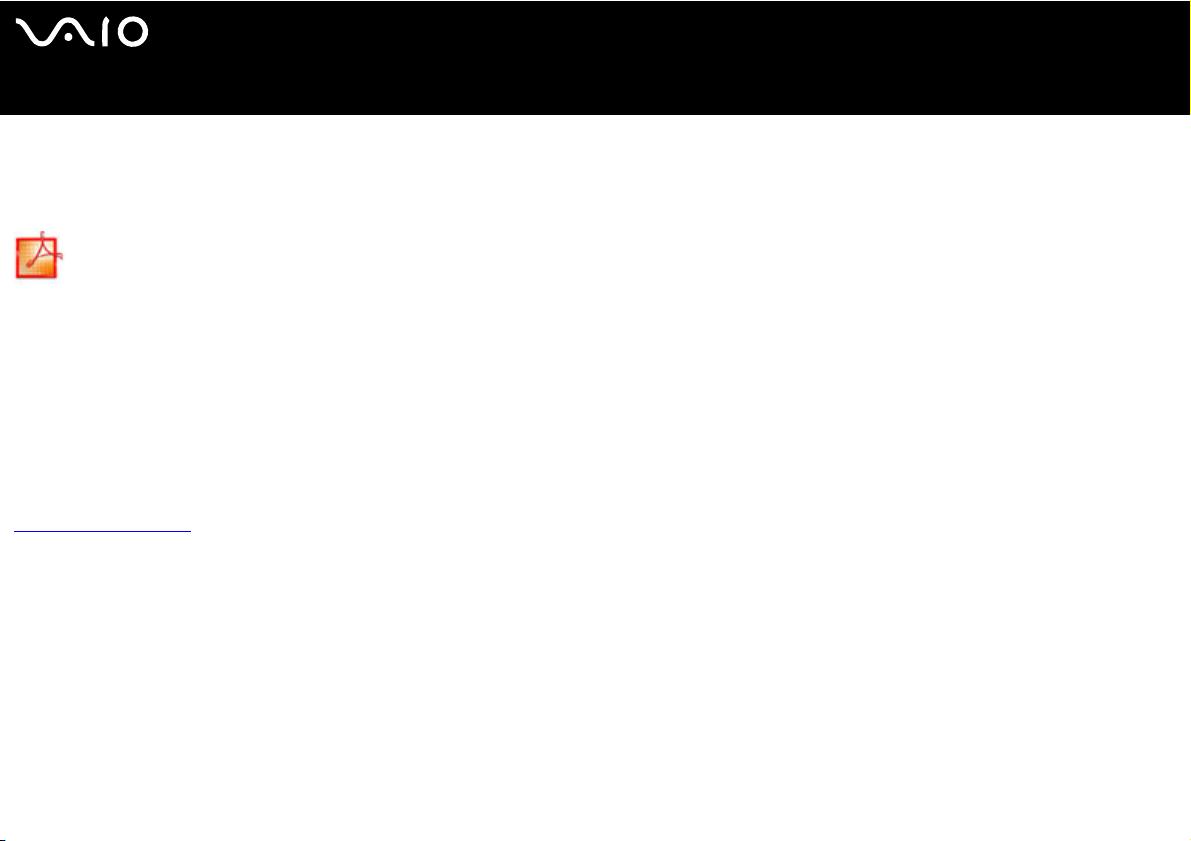
nN
13
Příručka k softwaru
Software dodaný s počítačem
Office Applications
Adobe Acrobat Elements 6.0
Adobe Systems Incorporated
Pomocí aplikace Adobe Acrobat Elements 6.0 můžete snadno vytvářet PDF soubory:
❑ Klepnutím pravým tlačítkem myši na zdrojový soubor a vybráním Convert to Adobe PDF.
❑ Klepnutím na ikonu na panelu nástrojů Convert to Adobe PDF.
❑ Spuštěním Acrobat Elements a klepnutím na Next. Poté můžete vytvořit své PDF sobory s pomocí svých oblíbených nastavení.
❑ Tisknout soubory pomocí ovladače virtuální tiskárny Adobe PDF.
Odpovědi na otázky a odbornou pomoc najdete na webu:
http://www.adobe.com
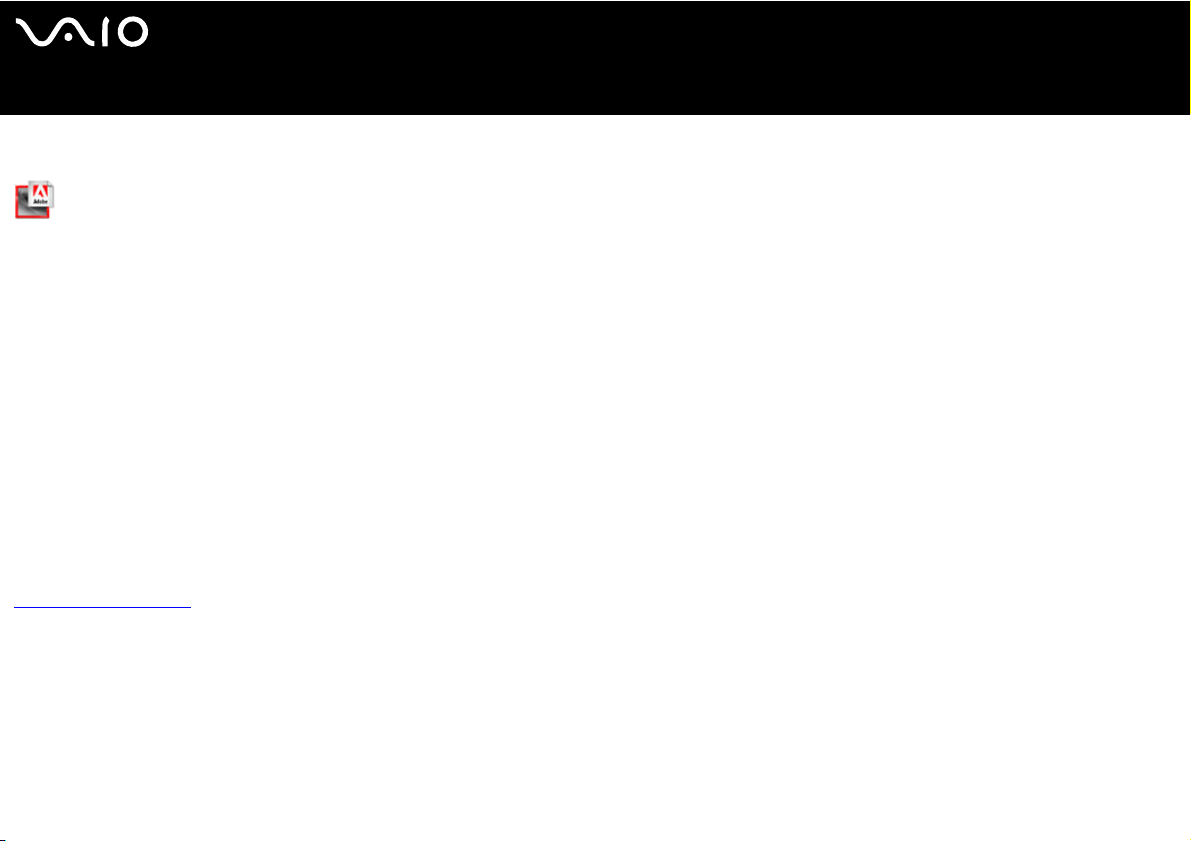
nN
14
Příručka k softwaru
Software dodaný s počítačem
Adobe Reader 6.0
Adobe Systems Incorporated
Software Adobe Reader 6.0 je aplikace zdarma, která umožňuje zobrazit a tisknout dokumenty ve formátu Adobe Portable Document
Format (PDF) na různých hardwarových platformách a v různých operačních systémech. Tato nová verze je podobná verzi Adobe
Acrobat Reader a přináší celou řadu účinných funkcí, které umožňují:
❑ Odesílat formuláře ve formátu Adobe PDF, které obsahují pole pro vyplnění a které byly vytvořeny v aplikacích, jako například
Adobe Acrobat 6.0 Professional nebo Adobe Form Designer.
❑ Přehrávat různé vložené multimediální obsahy.
❑ Číst a uspořádávat velmi věrné elektronické publikace (eBooks).
❑ Aktivovat možnosti vyhledávání a usnadnění integrované v souborech formátu PDF.
❑ Zobrazit prezentace a elektronické vizitky vytvořené v aplikaci Adobe Photoshop Album a exportovat fotografie pro zpracování
online (služby zpracování fotografií online se v jednotlivých oblastech liší).
Odpovědi na otázky a odbornou pomoc najdete na webu:
http://www.adobe.com
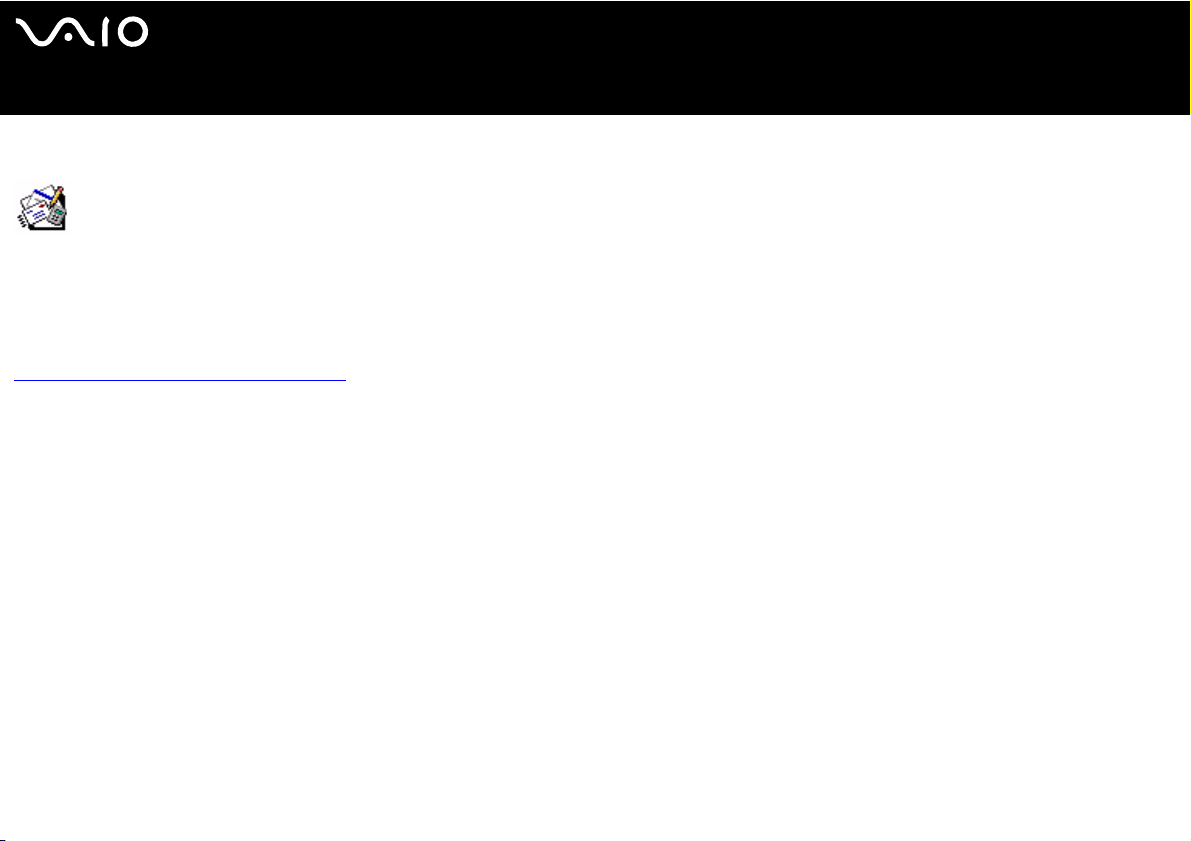
nN
15
Příručka k softwaru
Software dodaný s počítačem
Microsoft Works
Microsoft Corporation
Aplikace Microsoft Works obsahuje základní nástroje potřebné pro práci s počítačem. Mezi různé součásti aplikace patří nástroje pro
běžnou poštu, účetnictví, plánování a mnohé další. Tento software obsahuje elektronickou příručku Getting Started.
Další informace a odbornou pomoc získáte na webu:
http://www.microsoft.com/products/works/
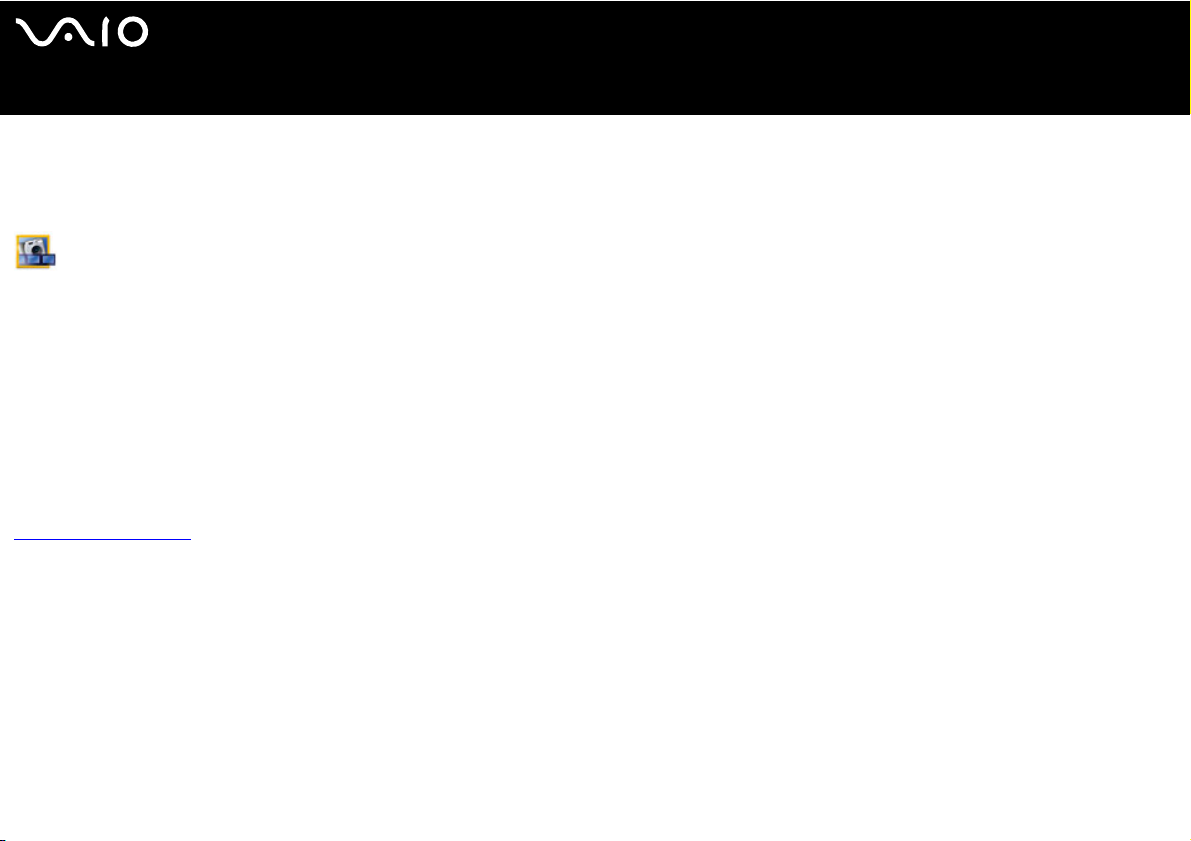
nN
16
Příručka k softwaru
Software dodaný s počítačem
Photo
Adobe Photoshop Album Starter Edition
Adobe Systems Incorporated
Prozkoumejte základní funkce software Adobe Photoshop Album v Adobe Photoshop Album Starter Edition. Tato verze s omezenými
funkcemi plného produktu má vše, co je potřeba k vyhledávání, úpravám, sdílení a uchování vašich vzpomínek. Namísto
prohledávání nekonečného množství složek můžete použít pohodlný kalendář a vyhledat s jeho pomocí fotografie dle data nebo
můžete využít revoluční označení klíčovými slovy a vyhledat tak přesnou skupinu snímků, které požadujete. Rychle můžete odstranit
efekt červených očí, nesprávné nasvětlené a další základní vady. Užijte si zábavu při vytváření svých prezentací, karet, vázaných
fotoalb a mnoho dalšího. Pak vytvořené dílo můžete sdílet s kýmkoliv, kdekoliv – a to dokonce na mobilních telefonech a handheldech
– několika klepnutími myší.
Odpovědi na otázky a odbornou pomoc najdete na webu:
http://www.adobe.com
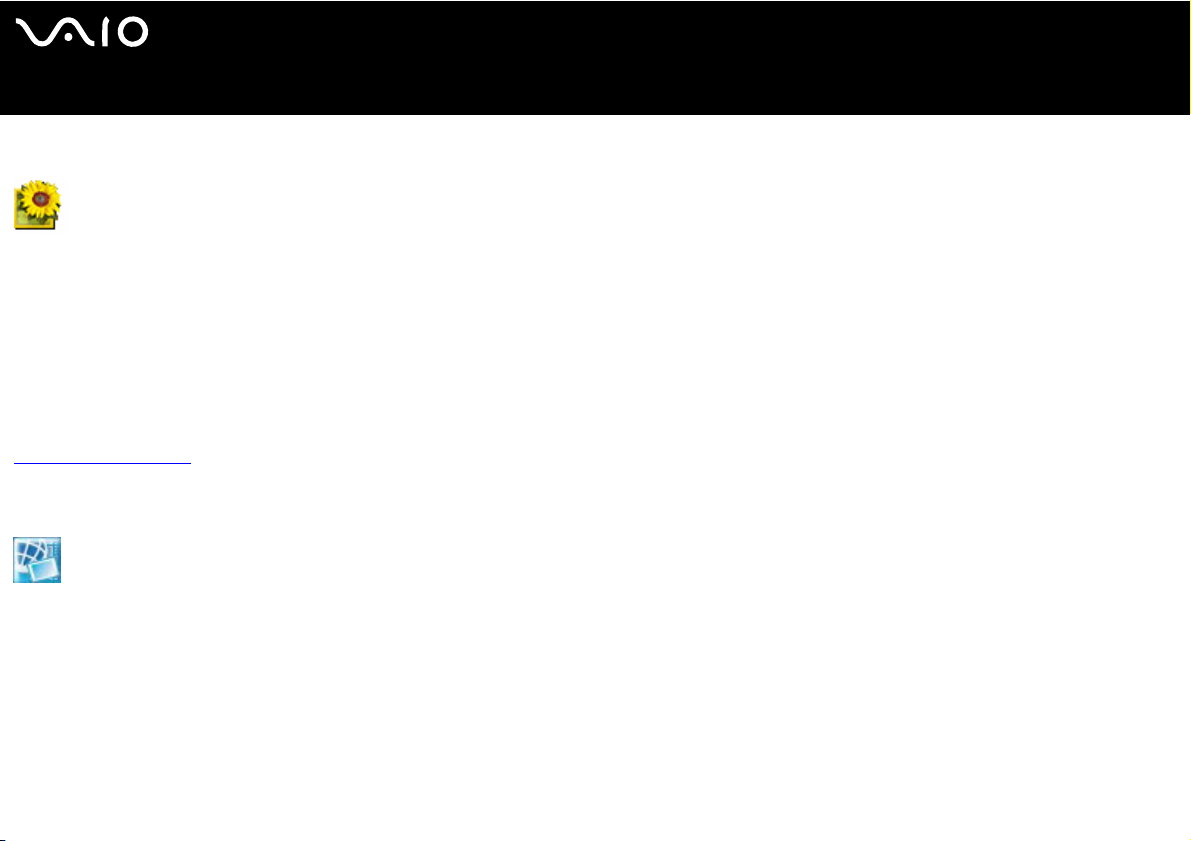
nN
17
Příručka k softwaru
Software dodaný s počítačem
Adobe Photoshop Elements 2.0
Adobe Systems Incorporated
Aplikace Adobe Photoshop Elements přináší novou generaci upravování fotografií s novými výkonnými funkcemi, mezi kterými si
každý uživatel najde tu nejvhodnější. Aplikace Photoshop Elements, která je nejbohatší a nejproduktivnější sadou nástrojů, umožňuje
uživateli rozvíjet kreativitu, pracovat s maximální efektivitou a dosahovat těch nejlepších výsledků se všemi obrazovými médii.
Sériové číslo pro tuto nabídku aktualizace od Adobe je následující: 1057-4301-0399-4601-1957-8646
Použijte jej při aktualizaci na Adobe Photoshop, nebo při registraci vaší kopie software.
Odpovědi na otázky a odbornou pomoc najdete na webu:
http://www.adobe.com
Network Smart Capture
Sony Corporation
Network Smart Capture* je aplikace pro zachytávání statických i pohyblivých obrázků s pomocí digitálního fotoaparátu nebo kamery
Motion Eye vestavěné do některých počítačů VAIO. Tento software vám umožňuje zobrazovat vytvořené fotografie a odesílat je do
různých míst. Zahrnuje funkci webové kamery, kterou lze nastavit tak, aby zachycovala snímky v definovaných intervalech, aniž byste
přitom museli být v
* K dispozici pouze u notebooků s vestavěnou kamerou.
místnosti!
